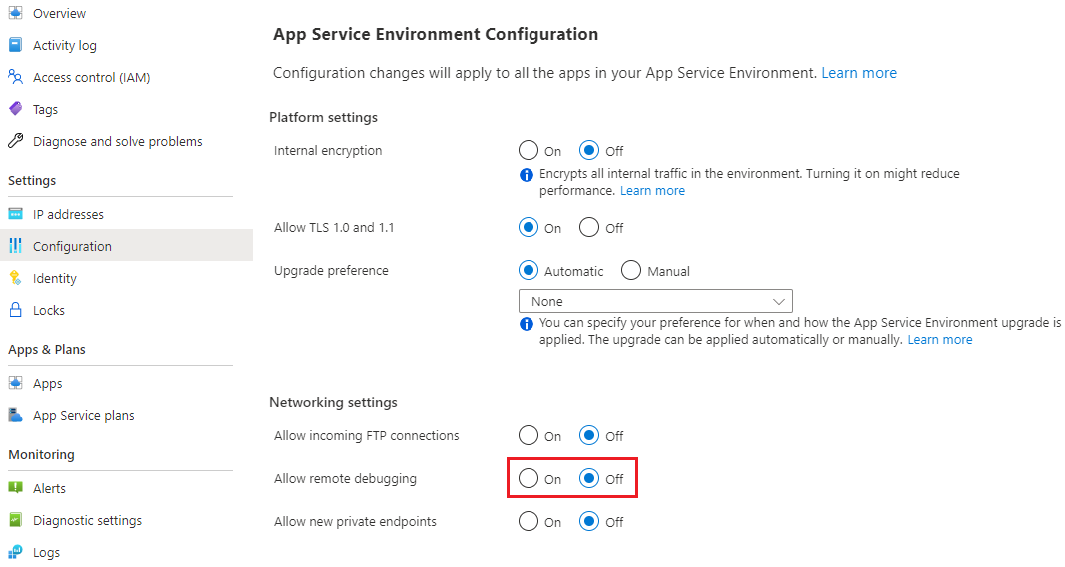Impostazioni di configurazione di rete
Poiché servizio app Gli ambienti sono isolati per il singolo cliente, esistono alcune impostazioni di configurazione che possono essere applicate esclusivamente agli ambienti servizio app. Questo articolo illustra le varie personalizzazioni di rete specifiche disponibili per ambiente del servizio app v3.
Nota
Questo articolo riguarda ambiente del servizio app v3, che viene usato con piani di servizio app v2 isolati.
Se non si ha un ambiente del servizio app, vedere Come creare un ambiente del servizio app v3.
ambiente del servizio app personalizzazioni di rete vengono archiviate in una sottorisorsa dell'entità hostingEnvironments di Azure Resource Manager denominata rete.
Il frammento di modello abbreviato seguente Resource Manager mostra la risorsa di rete:
"resources": [
{
"apiVersion": "2021-03-01",
"type": "Microsoft.Web/hostingEnvironments",
"name": "[parameter('aseName')]",
"location": ...,
"properties": {
"internalLoadBalancingMode": ...,
etc...
},
"resources": [
{
"type": "configurations",
"apiVersion": "2021-03-01",
"name": "networking",
"dependsOn": [
"[resourceId('Microsoft.Web/hostingEnvironments', parameters('aseName'))]"
],
"properties": {
"remoteDebugEnabled": true,
"ftpEnabled": true,
"allowNewPrivateEndpointConnections": true
}
}
]
}
La risorsa di rete può essere inclusa in un modello di Resource Manager per aggiornare il ambiente del servizio app.
Configurare con Esplora risorse di Azure
In alternativa, è possibile aggiornare l'ambiente del servizio app tramite Esplora risorse di Azure.
- In Esplora risorse passare al nodo per il ambiente del servizio app (sottoscrizioni>{sottoscrizione}>resourceGroups>{gruppo di risorse}>provider>Microsoft.Web>hostingEnvironments>ambiente del servizio app nome>Configurazioni>rete).
- Selezionare Lettura/Scrittura nella barra degli strumenti superiore per consentire la modifica interattiva in Esplora risorse.
- Selezionare il pulsante blu Modifica per rendere modificabile il modello di Resource Manager.
- Modificare una o più impostazioni ftpEnabled, remoteDebugEnabled, allowNewPrivateEndpointConnections, che si desidera modificare.
- Selezionare il pulsante PUT verde che si trova nella parte superiore del riquadro destro per eseguire il commit della modifica nel ambiente del servizio app.
- Potrebbe essere necessario selezionare di nuovo il pulsante GET verde per visualizzare i valori modificati.
La modifica diventa effettiva entro un minuto.
Consenti nuove connessioni endpoint private
Per le app ospitate sia in ILB che in ambiente del servizio app esterne, è possibile consentire la creazione di endpoint privati. L'impostazione è disabilitata per impostazione predefinita. Se l'endpoint privato è stato creato durante l'abilitazione dell'impostazione, non verranno eliminati e continueranno a funzionare. L'impostazione impedisce la creazione di nuovi endpoint privati.
Il comando seguente dell'interfaccia della riga di comando di Azure abiliterà allowNewPrivateEndpointConnections:
ASE_NAME="[myAseName]"
RESOURCE_GROUP_NAME="[myResourceGroup]"
az appservice ase update --name $ASE_NAME -g $RESOURCE_GROUP_NAME --allow-new-private-endpoint-connection true
az appservice ase list-addresses -n --name $ASE_NAME -g $RESOURCE_GROUP_NAME --query allowNewPrivateEndpointConnections
L'impostazione è disponibile anche per la configurazione tramite portale di Azure nella configurazione ambiente del servizio app:
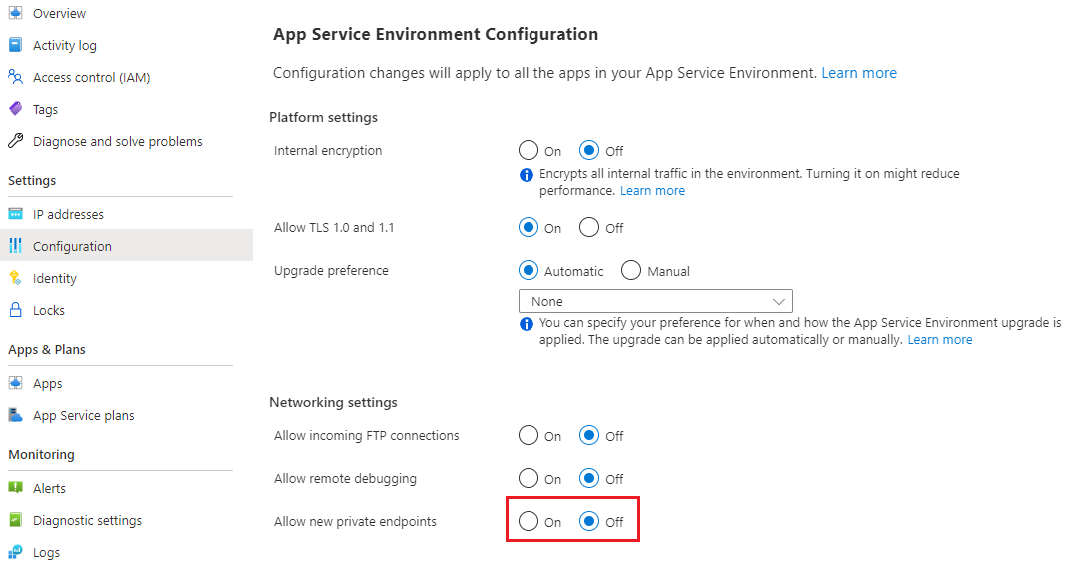
Accesso FTP
Questa impostazione ftpEnabled consente di consentire o negare le connessioni FTP è il livello ambiente del servizio app. Le singole app dovranno comunque configurare l'accesso FTP. Se si abilita FTP a livello di ambiente del servizio app, è possibile applicare FTPS a livello di singola app. L'impostazione è disabilitata per impostazione predefinita.
Se si vuole abilitare l'accesso FTP, è possibile eseguire il comando dell'interfaccia della riga di comando di Azure seguente:
ASE_NAME="[myAseName]"
RESOURCE_GROUP_NAME="[myResourceGroup]"
az appservice ase update --name $ASE_NAME -g $RESOURCE_GROUP_NAME --allow-incoming-ftp-connections true
az appservice ase list-addresses -n --name $ASE_NAME -g $RESOURCE_GROUP_NAME --query ftpEnabled
L'impostazione è disponibile anche per la configurazione tramite portale di Azure nella configurazione ambiente del servizio app:
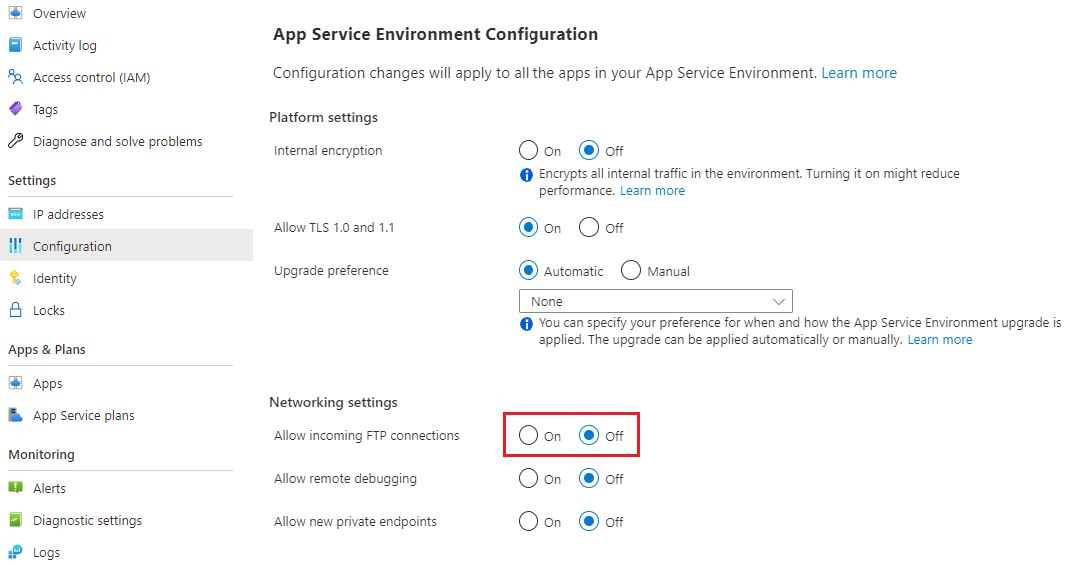
Oltre ad abilitare l'accesso, è necessario assicurarsi di aver configurato IL DNS se si usa il servizio di bilanciamento del carico interno ambiente del servizio app e che le porte necessarie siano sbloccate.
Accesso al debug remoto
Il debug remoto è disabilitato per impostazione predefinita a livello di ambiente del servizio app. È possibile abilitare l'accesso a livello di rete per tutte le app usando questa configurazione. Sarà comunque necessario configurare il debug remoto a livello di singola app.
Eseguire il comando seguente dell'interfaccia della riga di comando di Azure per abilitare l'accesso al debug remoto:
ASE_NAME="[myAseName]"
RESOURCE_GROUP_NAME="[myResourceGroup]"
az appservice ase update --name $ASE_NAME -g $RESOURCE_GROUP_NAME --allow-remote-debugging true
az appservice ase list-addresses -n --name $ASE_NAME -g $RESOURCE_GROUP_NAME --query remoteDebugEnabled
L'impostazione è disponibile anche per la configurazione tramite portale di Azure nella configurazione ambiente del servizio app: